Ar „Windows 10 ICMP“ užblokuotas? Ištaisykite jį, keisdami saugos parametrus
„ICMP“ yra „Internet Control Message Protocol“, siunčiamas, kai naudotojai naudoja „ping“ įrankį. Ping naudingumas yra naudingas, norint patikrinti, ar aktyvūs tinklo įrenginiai. Taigi, pinging gali būti naudinga tikrinant tinklo ryšius.
Tačiau užkardos blokuoja ICMP pings naudotojams pagal nutylėjimą. Todėl vartotojai negali ping, kai yra užkarda. Taigi, tai gana akivaizdu, ką vartotojai turi padaryti, kad išspręstų ICMP pingus!
Kaip išspręsti blokuojamas „Windows“ operacines sistemas 10
1. Išjunkite „Windows Defender“ užkardą
Dauguma naudotojų, žinoma, išjungs „Windows Defender“ užkardą prieš įvesdami komandų eilutę. WDF išjungimas galbūt yra paprasčiausias būdas nustatyti pingavimą. Vartotojai gali išjungti WDF taip.
- Atidarykite „Cortana“ paspausdami „Windows“ klavišą + Q klavišą.
- Jei norite ieškoti WDF, įveskite „ugniasienę“, tada pasirinkite, kad atidarytumėte „Windows Defender“ užkardos valdymo skydelio programėlę.
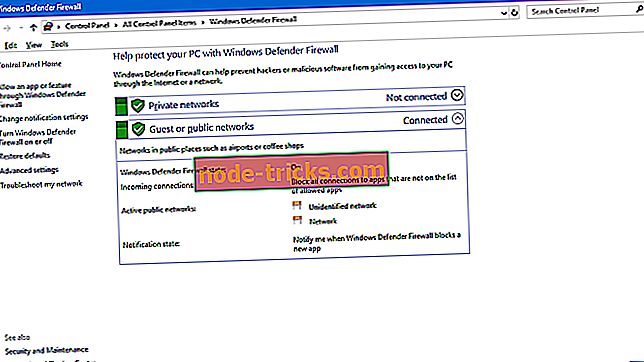
- Spustelėkite Įjungti arba išjungti „Windows Defender Firewall“, kad atidarytumėte momentinius vaizdus, esančius tiesiogiai žemiau.

- Tada spustelėkite mygtuką Išjungti „Windows Defender“ užkardą .
- Pasirinkite parinktį Gerai .
- Vartotojai gali pasirinkti „ Įjungti„ Windows Defender “užkardos nustatymus po pingavimo.
2. Įjunkite „Ping“ per užkardą
Tačiau vartotojai taip pat gali stumti be WDF išjungimo. Vartotojai gali tai padaryti nustatydami WDF ping užklausos išimtį. Vadovaudamiesi toliau pateiktomis gairėmis nustatykite ping užklausos išimtį.
- Dešiniuoju pelės mygtuku spustelėkite mygtuką Pradėti, kad atidarytumėte Win + X meniu.
- Norėdami atidaryti „Prompt“ langą, pasirinkite „ Command Prompt“ (administratorius) .
- Pirma, įveskite „netsh advfirewall firewall add rule name =“ ICMP Leisti įeinančių V4 echo request “protokolą = icmpv4: 8, bet dir = į veiksmą = leisti ir paspauskite„ Return “mygtuką, kad nustatytumėte ICMPv4 išimtį.
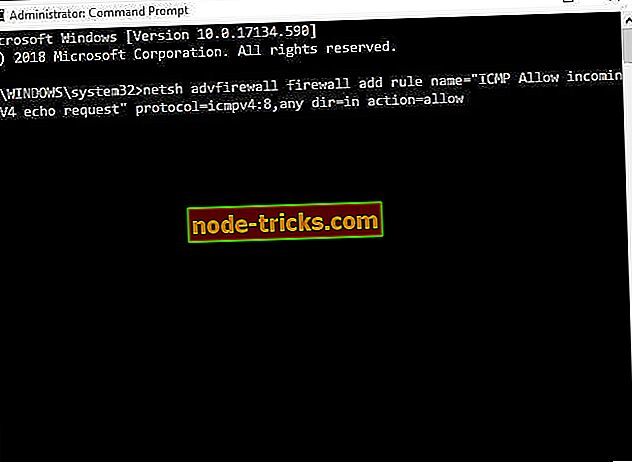
- Tada įveskite „netsh advfirewall firewall add rule name =“ ICMP Leisti įeinančių V6 echo request “protokolą = icmpv6: 8, bet kokią dir = in action = leidimą komandų eilutės lange, kaip parodyta tiesiogiai žemiau, ir paspauskite klavišą Enter.
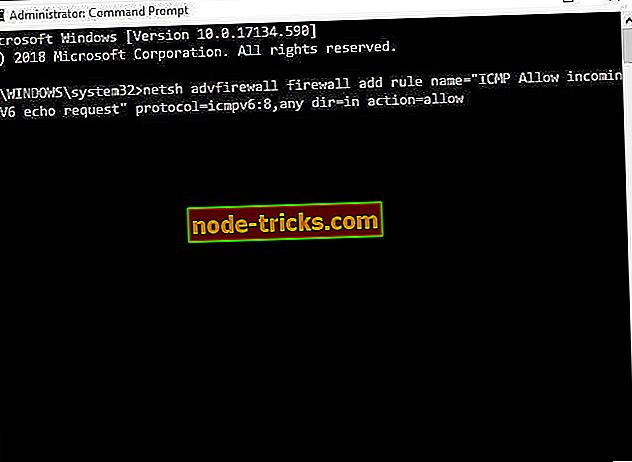
- Vėliau vartotojai gali įvesti savo parašus komandų eilutėje.
3. Išjunkite trečiosios šalies antivirusinę programinę įrangą
Tačiau, jei ICMP vis dar išjungiamas, turi būti užblokuotas trečiosios šalies užkarda. Kai kurie naudotojai taip pat turės išjungti trečiosios šalies antivirusinę programinę įrangą, kurioje yra jų pačių ugniasienės. Norėdami tai padaryti, dešiniuoju pelės klavišu spustelėkite antivirusinės programos sistemos dėklo piktogramą, kad atidarytumėte kontekstinį meniu. Tada pasirinkite kontekstinio meniu parinktį, kuri išjungs antivirusinę programinę įrangą, kuri gali būti išjungimo, išjungimo, sustabdymo arba išjungimo parinktis. Arba vartotojai gali sustabdyti antivirusinę programinę įrangą, pradedant nuo „Windows“ taip:
- Atidarykite Win + X meniu, dešiniuoju pelės klavišu spustelėję mygtuką Pradėti.
- Spustelėkite Task Manager, kad atidarytumėte šią programą.
- Užduočių tvarkytuvėje pasirinkite skirtuką Pradėti.
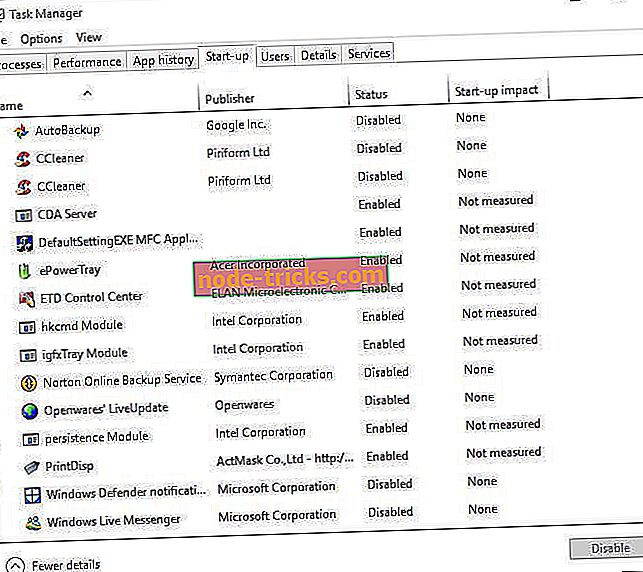
- „Start-up“ skirtuke pasirinkite antivirusinę priemonę ir paspauskite mygtuką „ Išjungti “.
- Tada iš naujo paleiskite „Windows“.
Taigi, taip vartotojai gali pataisyti užblokuotas ping. Tada vartotojai gali patikrinti savo ryšius su ping.
SUSIJUSIOS STRAIPSNIAI, KURIUOS TIKRINTI:
- Visas taisymas: negalite ping kitų kompiuterių „Windows 10“
- Visas taisymas: „Nslookup“ veikia, bet „ping“ nepavyksta „Windows 10“, 8.1, 7









